亲爱的朋友们,你们是不是也遇到过这样的烦恼:在使用Skype时,麦克风突然没声音了,急得你团团转,却不知道怎么解决?别担心,今天我就来手把手教你们如何轻松设置Skype麦克风,让你们告别烦恼,畅享语音通话的乐趣!
一、检查麦克风硬件连接
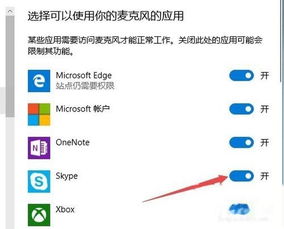
首先,你得确认你的麦克风是否正确连接到电脑上。看看那个小玩意儿是不是好好地插在耳机孔里,有没有松动的迹象。如果使用的是外置麦克风,那就要检查一下线缆是否完好无损,别让线头松了或者断了,那可就麻烦了。
二、调整系统设置

如果麦克风连接正常,但依然没有声音,那问题可能出在系统设置上。别急,我来教你几招:
1. 音量设置:打开系统音量控制面板,看看麦克风音量是否被静音或者调到了最小。如果被静音了,就把它勾选上,如果音量太小,就把它调大一点。
2. 默认麦克风设备:在系统设置中,选择默认麦克风设备。有时候,系统可能会自动切换到其他麦克风设备,导致你听不到声音。检查一下麦克风设备列表,确保正确选择了你想要使用的设备。
3. 麦克风权限:某些应用程序可能需要获取麦克风权限才能正常工作。在系统设置或应用程序权限设置中,查找麦克风权限选项并确保已启用。
4. 更新驱动程序:如果你的麦克风驱动程序过时,可能会导致麦克风无法正常工作。你可以去官方网站下载最新的驱动程序,然后安装上。
三、Skype设置
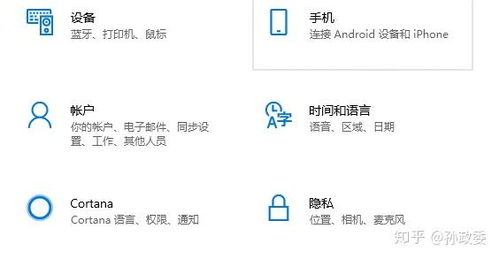
1. Skype音频设置:打开Skype,点击菜单栏上的“工具”选项,然后选择“选项”。在“音频设置”中,你可以调整麦克风的音量和采样率。
2. 关闭回声消除:有时候,Skype的回声消除功能可能会误判你的声音为回声,导致麦克风没有声音。你可以尝试关闭这个功能,看看是否有效。
3. 检查Skype权限:在Skype的设置中,找到“隐私”选项,确保麦克风权限已经开启。
四、其他方法
1. 重启电脑:有时候,重启电脑可以解决一些奇怪的问题。
2. 检查声卡驱动:如果你的声卡驱动程序过时,可能会导致麦克风无法正常工作。你可以去官方网站下载最新的驱动程序,然后安装上。
3. 检查网络连接:如果你的网络连接不稳定,可能会导致Skype无法正常工作。
4. 检查Skype版本:有时候,Skype的版本过低可能会导致一些功能无法正常使用。你可以去官方网站下载最新的Skype版本。
五、
通过以上方法,相信你已经学会了如何设置Skype麦克风。如果还有其他问题,欢迎在评论区留言,我会尽力帮助你们解决。希望你们在使用Skype时,都能享受到愉快的语音通话体验!
